Minecraft là một trò chơi đang rất thịnh hành hiện nay. Để có thể chơi minecraft điều tối thiểu là người chơi phải tải java. Tuy nhiên, công đoạn này tốn rất nhiều thời gian. Vậy làm cách nào để rút ngắn thời gian nhất mà người chơi vẫn có thể chơi minecraft. Dưới đây là bật mí cách tải minecraft không cần java cho máy tính đơn giản và một số mẹo vặt bạn cần chú ý khi tải game hãy cùng kuesports tìm hiểu nhé..
Danh mục
Hướng dẫn cách tải minecraft không cần java
Hiện nay, rất nhiều người chơi minecraft có phàn nàn về việc game chạy trên java sẽ không an toàn, thậm chí lại còn luôn phải cập nhiều lần. Điều này gây gián đoạn quá trình chơi game khiến người chơi cảm thấy vô cùng khó chịu. Để giải quyết vấn đề giúp bạn chơi game ổn định, các bạn thực hiện theo các bước sau:

Bước 1: Tạo thư mục lưu file tải game
Tại ổ đĩa C trên máy tính, bạn tạo một thư mục có tên tùy ý. Tiếp theo, trong thư mục đó bạn tạo tiếp một thư mục con có tên là minecraft.
Bước 2: Tải link game về máy
Sau khi tạo thư mục xong, bạn tiến hành tải minecraft về máy. Để tải bạn truy cập vào đường link sau: https://taimienphi.vn/download-minecraft-launcher-33055.
Bước 3: Giải nén file
Sau khi đã tải game về máy thành công, bạn click chuột phải vào tệp và chọn “Extract Here” để giải nén. Tiếp theo, bạn mở thư mục đã giải nén ra và tiến hành sao chép file minecraft đó vào tệp đã tạo ở ổ C trước đó.
Bước 4: Tải file jPortable
Sau khi đã có tệp file game, tiếp theo bạn tiến hành tải tiếp 2 file jPortable theo link: https://taimienphi.vn/download-jportable-180 và https://taimienphi.vn/download-jportable-1803/launcher-phien-ban.
Bước 5: Cài đặt jPortable Laucher
Sau khi tải xong bạn tiến hành cài đặt jPortable Laucher. Cách cài đặt như sau:
- Đầu tiên bạn chọn gói ngôn ngữ rồi OK
- Chọn next
- Chọn I Agree để đồng ý với các điều khoản của dịch vụ
- Chọn Browse để thay đổi hướng dẫn mặc định trước đó
- Di chuyển vào thư mục đã tạo ở ổ C rồi bấm OK
- Tại đường dẫn cài đặt mới, sửa lại bằng gõ thêm cụm từ Common FilesJava vào mục
- Destination Folder
- Finish để kết thục.
Bước 6: Khởi chạy 2 file
Sau khi cài đặt xong thì bạn sẽ tiến hành khởi chạy jPortable Laucher và jPortable. Để khởi chạy jPortable bạn làm tương tự như bước 5.
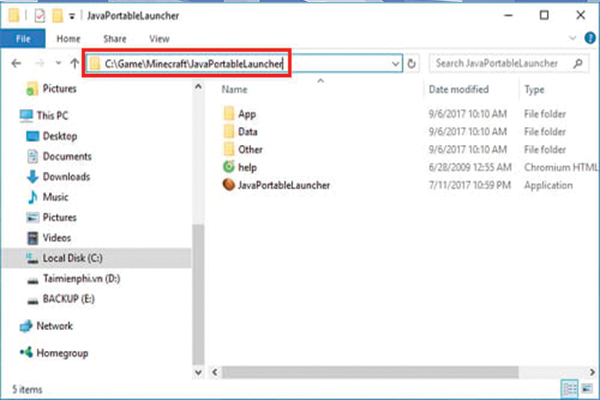
🎮 Xem thêm: Hướng dẫn cách chơi minecraft ở chế độ sinh tồn từ A – Z
Bước 7: Mở ứng dụng
Khi chạy ứng dụng thì hộp thoại open sẽ mở ra. Tại đây bạn click chọn “All File” rồi tìm đến thư mục minecraft đã tạo trước đó. Sau đó bạn chọn Minecraft Launcher rồi cuối cùng chọn Open.
Khi giao diện game hiển thị, bạn tiến hành đăng nhập tài khoản của mình vào. Cuối cùng, bạn nhấn Play memo để chơi. Đợi một chút để hệ thống load dữ liệu. Load xong hoàn tất là bạn có thể tiến hành chơi game bình thường.
Như vậy, chỉ với một vài những thao tác đơn giản là bạn đã có ngay cho mình phương pháp cách tải minecraft không cần java cho máy tính.
Một số mẹo tải minecraft không cần java bạn nên biết
Để người chơi có thể chủ động hơn với quá trình chơi minecraft của mình. Sau khi hoàn tất quá trình tải game về máy tính, bạn nên bỏ túi cho mình một số những lưu ý sau:
- Trước khi bắt đầu vào game, bạn cần phải cài đặt các phím tắt ở mục tùy chọn. Mục đích của việc này là để người chơi dễ thao tác hơn trong quá trình chơi game.
- Trong minecraft nếu như bạn bị rơi xuống nước thì sẽ bị giảm rất lực sát thương. Vì vậy, khi chơi hãy tránh đừng để bị rơi xuống nước.
- Khi có ý định thoát khỏi game, tốt nhất là bạn nên lưu hết dữ liệu trước đó lại.
- Biết cách tạo thế giới chơi riêng của mình, có chế độ chơi phù hợp với kinh nghiệm của bản thân.
- Quá trình chơi nên sử dụng các lệnh cơ bản trong minecraft để sở hữu được nhiều vật phẩm.

Tạm kết
Trên đây là toàn bộ hướng dẫn cách tải minecraft không cần java mà chúng tôi đã tìm hiểu được. Hy vọng bài viết đã cung cấp cho bạn được những thông tin hữu ích giúp bạn hiểu rõ hơn về cách chơi minecraft cùng một số mẹo chơi. Từ đó, tăng khả năng giành chiến thắng cao hơn. Chúc các bạn có những phút giây chơi game minecraft thư giãn tuyệt vời.

